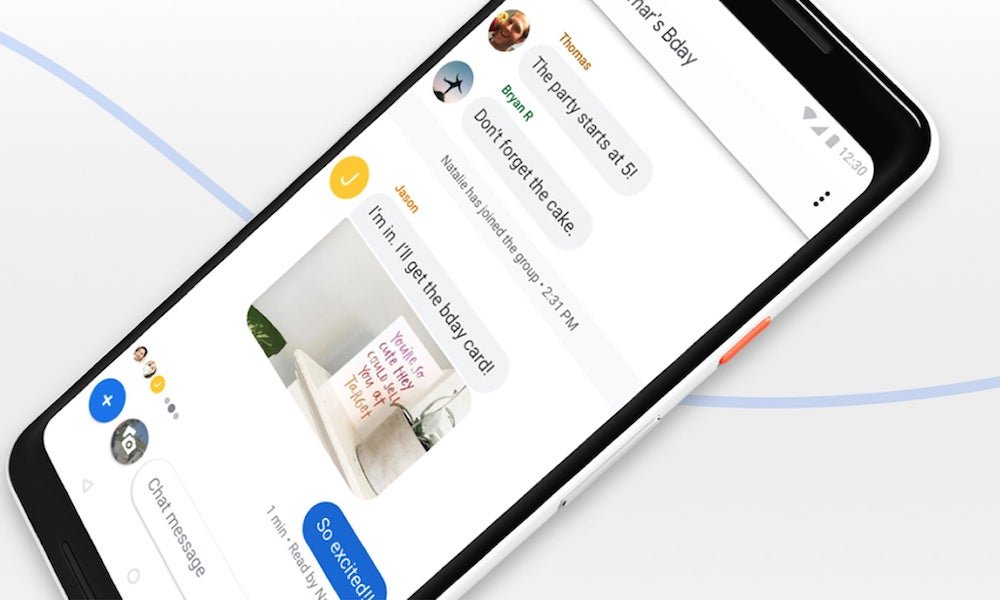¿Quiere encontrar una manera fácil de imprimir los mensajes de texto de su teléfono Android? ¿Esperas recuperar tus mensajes eliminados?
Es bastante simple. Siga el tutorial y descubrirá que no sólo puede imprimir SMS existentes desde su Android, sino que también puede imprimir aquellos mensajes que haya eliminado en teléfonos Android.
Ahora, veamos cómo recuperar sus mensajes perdidos e imprimir los mensajes de su teléfono Android con Recuperación de datos de Android . Este programa está especialmente diseñado para usuarios de Android. Puedes usarlo para exportar mensajes de Android, tanto existentes como eliminados, e imprimirlos sin problemas. Además, admite imágenes, contactos y vídeos.
Información sobre el software de recuperación de datos de Android
- Soporte para recuperar mensajes eliminados de un teléfono o tableta Android con información completa como nombre, número de teléfono, imágenes adjuntas, correo electrónico, mensaje, datos y más. Y guardar los mensajes eliminados como CSV, HTML para su uso.
- Recupere directamente fotos, videos, contactos, mensajes de texto, mensajes adjuntos, historial de llamadas, audios, WhatsApp, documentos desde un teléfono inteligente Android o una tarjeta SD dentro de dispositivos Android debido a eliminación accidental, restablecimiento de fábrica, falla del sistema, contraseña olvidada, ROM intermitente, enraizamiento, etc.
- Obtenga una vista previa y verifique selectivamente para recuperar mensajes, imágenes, videos, contactos, etc. perdidos o eliminados de dispositivos Android antes de la recuperación.
- Repare los dispositivos Android congelados, bloqueados, con pantalla negra, atacados por virus y con pantalla bloqueada a la normalidad y extraiga datos del almacenamiento interno del teléfono inteligente Android roto.
- Admite múltiples teléfonos y tabletas con Android, como Samsung, HTC, LG, Huawei, Sony, Sharp, Windows Phone, etc.
- Solo lea y recupere los datos con 100% de seguridad y calidad, sin filtrar información personal.
Descargue la versión gratuita y de prueba de Android Data Recovery para probarlo:
Pruébalo gratis Pruébalo gratis
Cómo imprimir mensajes de texto desde Android fácilmente
Paso 1. Inicie el programa y conecte su dispositivo a la computadora.
Inicie el programa de recuperación de datos de Android en su computadora y seleccione " Recuperación de datos de Android †después de instalarlo. Conecte su Android con la computadora mediante un cable USB. Compruebe si ha habilitado la depuración USB. De lo contrario, siga los pasos a continuación para configurarlo.

Paso 2. Habilite la depuración USB
Si el programa puede detectar su dispositivo, puede pasar directamente al siguiente paso. De lo contrario, para que el software reconozca su dispositivo Android, debe habilitar la depuración USB ahora.
Aquí hay 3 formas diferentes que puede seguir:
- 1) Android 2.3 o anterior : Vaya a “Configuración” < “Aplicaciones” < Â “Desarrollo” < “Depuración USB”
- 2) Android 3.0 a 4.1 : Ir a “Configuración” < Â “Opciones de desarrollador” < “Depuración USB”
- 3) Android 4.2 o más reciente : Ir a "Configuración" < "Acerca del teléfono" < "Número de compilación" varias veces hasta que aparezca una nota que diga "Estás en modo desarrollador" < Regresar a "Configuración" < "Opciones de desarrollador" < " "Depuración USB"
Si no lo habilitó, verá la siguiente ventana después de conectar su Android. Si lo hizo, puede pasar al siguiente paso ahora.

Paso 2. Analiza y escanea tu teléfono Android
Debes asegurarte de que la batería de tu teléfono esté a más del 20%. Luego seleccione los tipos de archivos " Mensajería “, haga clic en “ Próximo —Para seguir adelante.

Cuando se detecte su teléfono y el análisis sea exitoso, aparecerá una orden en la pantalla de su teléfono. Vaya a él y haga clic en " Permitir †para dejarlo pasar. Luego regrese a su computadora y haga clic en " Comenzar †para continuar.
Paso 3. Obtenga una vista previa y guarde mensajes de texto en Android para imprimirlos
La exploración le llevará unos minutos. Cuando finaliza el análisis, podrá obtener una vista previa de todos los mensajes encontrados en el teléfono Android en el resultado del análisis de la siguiente manera. Antes de la recuperación, puede obtener una vista previa de ellos uno por uno y elegir los mensajes que desea imprimir y luego hacer clic en " Recuperar †para guardarlos en su computadora.

Nota: Los mensajes que se encuentran aquí contienen los eliminados recientemente del teléfono Android y los existentes en el Android. Ambos tienen sus propios colores. Puedes separarlos usando el botón en la parte superior: Mostrar solo elementos eliminados .
Paso 4. Imprime mensajes de texto de Android
En realidad, los mensajes de texto guardados en tu computadora son una especie de archivo HTML. Puedes imprimirlo directamente después de abrirlo. ¡Es realmente muy simple!
Ahora, descarga Recuperación de datos de Android a continuación y pruébalo.
Pruébalo gratis Pruébalo gratis